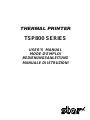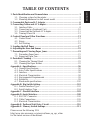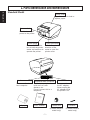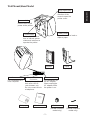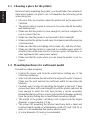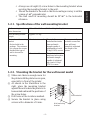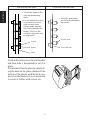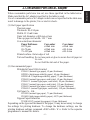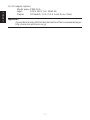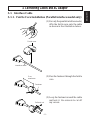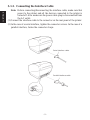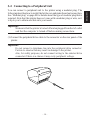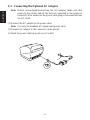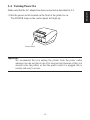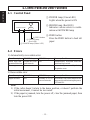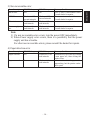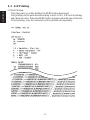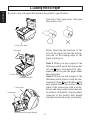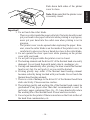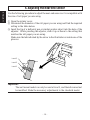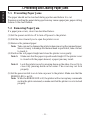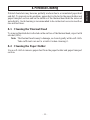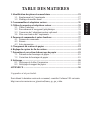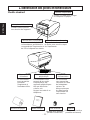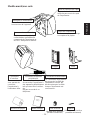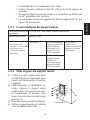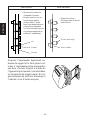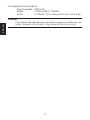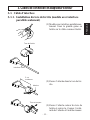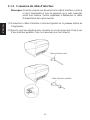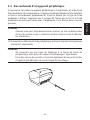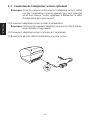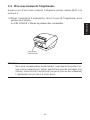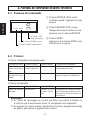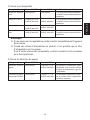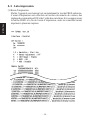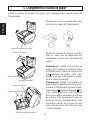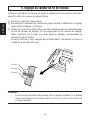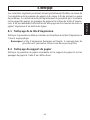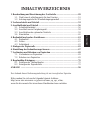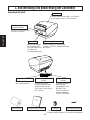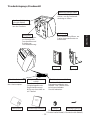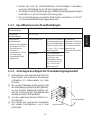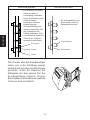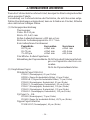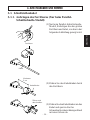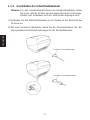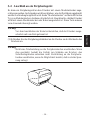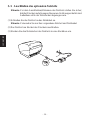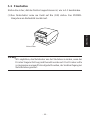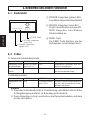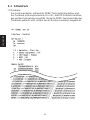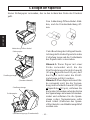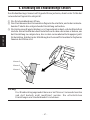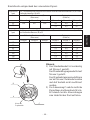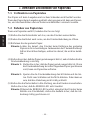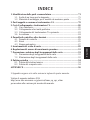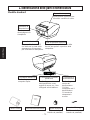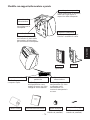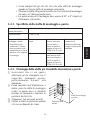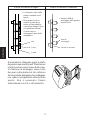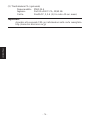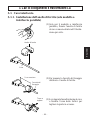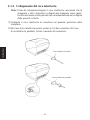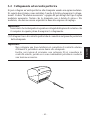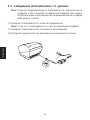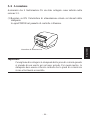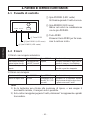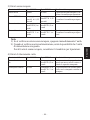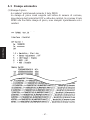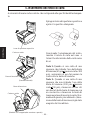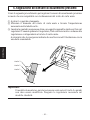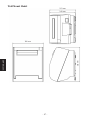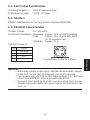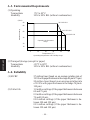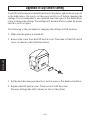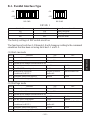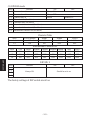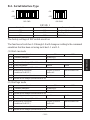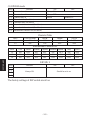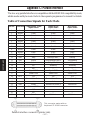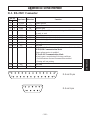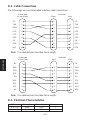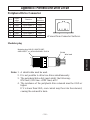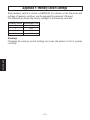Star Micronics TSP800 Manuel utilisateur
- Catégorie
- Imprimantes d'étiquettes
- Taper
- Manuel utilisateur
Ce manuel convient également à
La page est en cours de chargement...
La page est en cours de chargement...
La page est en cours de chargement...
La page est en cours de chargement...
La page est en cours de chargement...
La page est en cours de chargement...
La page est en cours de chargement...
La page est en cours de chargement...
La page est en cours de chargement...
La page est en cours de chargement...
La page est en cours de chargement...
La page est en cours de chargement...
La page est en cours de chargement...
La page est en cours de chargement...
La page est en cours de chargement...
La page est en cours de chargement...
La page est en cours de chargement...
La page est en cours de chargement...
La page est en cours de chargement...
La page est en cours de chargement...
La page est en cours de chargement...
La page est en cours de chargement...
La page est en cours de chargement...
La page est en cours de chargement...
La page est en cours de chargement...
La page est en cours de chargement...

– 24 –
FRANÇAIS
TABLE DES MATIERES
1. Identification des pièces et nomenclature....................................................25
1-1. Emplacement de l’imprimante .............................................................27
1-2. Montage du modèle mural ...................................................................27
2. Consommables et adaptateur secteur ..........................................................30
3. Câbles de connexion et adaptateur secteur .................................................32
3-1. Câble d’interface ..................................................................................32
3-2. Raccordement d’un appareil périphérique ...........................................34
3-3. Connexion de l’adaptateur secteur optionnel.......................................35
3-4. Mise sous tension de l’imprimante ......................................................36
4. Panneau de commande et autres fonctions .................................................37
4-1. Panneau de commande.........................................................................37
4-2. Erreurs..................................................................................................37
4-3. Auto-impression...................................................................................39
5. Chargement du rouleau de papier ...............................................................41
6. Réglage du capteur de fin de rouleau ..........................................................43
7. Prévention et correction de bourrages de papier .......................................45
7-1. Prévention des bourrages de papier .....................................................45
7-2. Correction de bourrages de papier .......................................................45
8. Nettoyage ........................................................................................................46
8-1. Nettoyage de la tête d’impression........................................................46
8-2. Nettoyage du support de papier ...........................................................46
APPENDICE......................................................................................................96
L’appendice n’est pas traduit.
Pour obtenir la dernière version de ce manuel, consultez l’adresse URL suivante:
http:/www.star-micronics.co.jp/service/frame_sp_spr_e.htm.

– 25 –
FRANÇAIS
1. Identification des pièces et nomenclature
Modèle standard
Rouleau de papier Mode d’emploi
Levier d’ouverture du capot
Tirez ce levier dans le sens de
la flèche pour ouvrir le capot
de l’imprimante.
Panneau des commandes
Le panneau est équipé de
commutateurs permettant la
commande de l’imprimante et
de DELs indiquant les statuts.
Tore de ferrite Attache
(Modèle avec interface
parallèle seulement)
(Modèle avec interface
parallèle seulement)
Capot de l’imprimante
Ouvrez ce capot pour charger
ou remplacer le papier.
Interrupteur d’alimentation
Permet la mise sous et
hors tension de l’appareil.
Connecteur
d’interface
Ce connecteur
vous permet de
connecter
l’imprimante à
l’ordinateur-hôte.
Connecteur d’appareil
périphérique
Ce connecteur vous
permet de raccorder
l’imprimante à des
appareils périphériques
tels que des tiroirs-
caisses, etc.
Ne pas raccorder à un
téléphone.
Connecteur
d’alimentation
Ce connecteur
vous permet de
connecter le câble
de l’adaptateur
secteur. Ne
déconnectez pas
le câble lorsque
l’imprimante est
sous tension.

– 26 –
FRANÇAIS
Modèle mural/avec socle
Rouleau de papier Mode d’emploi
Levier d’ouverture du capot
Tirez ce levier dans le sens de
la flèche pour ouvrir le capot
de l’imprimante.
Panneau des commandes
Le panneau est équipé de
commutateurs permettant la
commande de l’imprimante et
de DELs indiquant les statuts.
Tore de ferrite Attache
(Modèle avec interface
parallèle seulement)
(Modèle avec interface
parallèle seulement)
Capot de l’imprimante
Ouvrez ce capot pour charger
ou remplacer le papier.
Interrupteur d’alimentation
Permet la mise sous et
hors tension de l’appareil.
Connecteur
d’interface
Ce connecteur
vous permet de
connecter
l’imprimante à
l’ordinateur-hôte.
Connecteur d’appareil
périphérique
Ce connecteur vous permet
de raccorder l’imprimante à
des appareils périphériques
tels que des tiroirs-caisses,
etc.
Ne pas raccorder à un
téléphone.
Connecteur d’alimentation
Ce connecteur vous permet
de connecter le câble de
l’adaptateur secteur. Ne
déconnectez pas le câble
lorsque l’imprimante est
sous tension.
Support
(en option)
Socle
(en option)

– 27 –
FRANÇAIS
1-1. Emplacement de l’imprimante
Avant de déballer l’imprimante, déterminez l’emplacement où vous
souhaitez l’installer. Veuillez observer les points ci-dessous lors de votre
choix.
✓ Choisissez une surface stable et de niveau sur laquelle l’imprimante
ne sera exposée à aucune vibration.
✓ Assurez-vous que l’emplacement dispose d’une prise secteur proche
et d’accès aisé.
✓ Assurez-vous que la distance entre l’imprimante et l’ordinateur-hôte
vous permet de les raccorder aisément.
✓ Assurez-vous que l’imprimante n’est pas exposée directement aux
rayons du soleil.
✓ Tenez l’imprimante à l’écart des sources de chaleur importante, telles
que les appareils de chauffage, etc.
✓ Assurez-vous que le lieu où vous souhaitez installer l'imprimante est
propre, sec et n'est pas poussiéreux.
✓ Assurez-vous que la prise secteur à laquelle vous raccordez l’impri-
mante délivre une tension stable. Evitez de raccorder l’imprimante à
la prise secteur d’un circuit alimentant de gros consommateurs de
courant, tels qu’un photocopieur, réfrigérateur, etc.
✓ Assurez-vous que le lieu où vous installez l’imprimante n’est pas
excessivement humide.
1-2. Montage du modèle mural
Précautions à prendre avant le montage
✓ Débranchez le câble d’alimentation du secteur avant d’effectuer tout
travail expliqué dans cette section.
✓ Choisissez un emplacement où l’appareil ne risque pas d’être mouillé
ni de subir des chocs. Assurez-vous que l’épaisseur du mur soit
suffisante pour le montage des supports.
✓ Sélectionnez soigneusement les vis de montage du support. Ces vis
doivent avoir la robustesse nécessaire et être de longueur suffisante
afin d’assurer le maintien solide de l’imprimante. Le fabricant décline
fermement toute responsabilité pour tout dommage subi par
l’imprimante en cas d’une chute due à un montage incorrect.
✓ Le poids de l’imprimante, comprenant un rouleau de papier du
diamètre le plus grand, est d’environ 2,9 kg.
✓ Les vis de montage du support doivent avoir une résistance au
cisaillement et à la traction de 12 kgf (118 N) minimum. L’utilisation
d’écrous d’ancrage est recommandée.

– 28 –
FRANÇAIS
✓ Le diamètre de vis recommandé est de 4 mm.
✓ Veillez toujours à utiliser les huit (8) orifices de vis du support de
montage.
✓ Montez le support au mur en veillant à ce sa position ne diffère que
de ±2° maximum de la verticale.
✓ Le mur destiné à recevoir l’appareil doit être à un angle de 90°±2° par
rapport à l’horizontale.
1-2-1. Caractéristiques du support mural
1-2-2. Mise en place du support mural
1 Veillez à ce que l’espace disponible
soit suffisant pour l’imprimante capot
ouvert, particulièrement à l’avant de
l’appareil.
2 Conformément à l’illustration ci-
contre, disposer le support mural
contre le mur, à l’emplacement exact
de l’imprimante, et marquer d’un
repère la position des trous de forage
pour les vis.
3 Forer des trous aux endroits indiqués.
4 Mettre le support en place à l’aide de
vis d’un diamètre de 4 mm.
Dimensions extérieures du
support mural
Poids du support mural
Vis du support mural
• Non livrées avec
l’appareil. Il convient de
se procurer les vis
convenant au type de
mur utilisé.
121 × 168 × 14,5 mm (largeur × hauteur × profondeur)
Environ 0,27kg
Utilisez des vis
vendues dans le
commerce capables de
supporter le poids de
l’imprimante.
Les vis de montage du
support doivent avoir
une résistance au
cisaillement et à la
traction de 12 kgf
(118 N) minimum.
Les écrous d’ancrage
utilisés avoir une
résistance au
cisaillement et à la
traction de 12 kgf
(118 N) minimum.
Mur en bois
Mur en béton
Mur
Support mural

– 29 –
FRANÇAIS
Disposer l’imprimante légèrement au-
dessus du support et la faire glisser vers
le bas. L’imprimante se fixe au mur grâce
aux deux crochets figurant à la base de
l’appareil et qui viennent s’encastrer dans
les réceptacles du support mural. Il n’est
pas nécessaire de renforcer davantage à
l’aide de vis ou d’autres moyens.
Mur en bois Mur en béton
• Montez les vis dans la
charpente d’un mur.
• Ne pas serrer les vis ou
les ancrages dans la
cloison seule. Veillez
bien à les monter dans un
poteau de la charpente,
ceci afin d’assurer que les
vis puissent supporter le
poids de l’imprimante.
Vis
Poteau
Cloison
Écrous d’ancrage
Mur en béton
• Monter les écrous
d’ancrage dans le mur et
serrer les vis.

– 30 –
FRANÇAIS
2. Consommables et adaptateur secteur
Il convient d’utiliser exclusivement les types de papier figurant dans le tableau ci-
dessous. Veillez également à utiliser l’adaptateur secteur qui figure dans le tableau.
L’utilisation d’un type de papier et d’adaptateur ne figurant pas dans le tableau risque
d’endommager l’imprimante, de causer un incendie ou une décharge électrique.
(1) Rouleau de papier, caractéristiques
Papier thermique
Épaisseur: 65~150 µm
Largeur: 111,5±0,5 mm
Diamètre extérieur du rouleau: ø100 mm or less
Largeur du rouleau de papier: 112 mm
Diamètre extérieur/intérieur du support de rouleau
Épaisseur du papier Extérieur du support de rouleau Intérieur du support de rouleau
65~75 µm ø18±1 mm ø12±1 mm
65~75 µm ø32±1 mm ø25,4 mm
75~150 µm ø32±1 mm ø25,4 mm
Surface imprimée: Bord extérieur du rouleau
Extrémité arrière: Ne pas utiliser de colle pour immobiliser le rouleau
de papier ou son noyau.
Ne pas plier l’extrémité arrière du papier.
(2) Papier conseillé
Mitsubishi paper mills limited
P220AG (papier de type normal), 65 µm (épaisseur)
HP220A (papier à stabilité d’image élevée), 65 µm (épaisseur)
HP220AB-1 (papier à stabilité d’image élevée), 75 µm (épaisseur)
P220AB (papier de type normal, ticket), 85 µm (épaisseur)
P220AC-1 (papier de type normal, ticket), 95 µm (épaisseur)
P220AC (papier de type normal, ticket), 105 µm (épaisseur)
P220AD (papier de type normal, ticket), 130 µm (épaisseur)
P220AE-1 (papier de type normal, ticket), 150 µm (épaisseur)
Oji paper Co., Ltd.
PD150R (papier de type normal), 75 µm (épaisseur)
PD160R (papier à stabilité d’image élevée), 65/75 µm (épaisseur)
Nippon paper industries
TF50KS-E2C (papier de type normal), 65 µm (épaisseur)
Suivant le type et l’épaisseur du papier, il peut être nécessaire de changer le
réglage de clarté d’impression. Pour changer le réglage de la clarté d’impression,
utilisez la commande de réglage de clarté d’impression <ESC><RS>‘d’n.
Reportez-vous au manuel de programmation séparé pour les détails.
+0,3
-1

– 31 –
FRANÇAIS
(3) Adaptateur secteur (option)
Nom du modèle: PS60-24 A
Entrée: CA100 à 240 V, 50/60 Hz
Sortie: CC24±5%, 2,0 A (charge de 10 sec à 5,0 A max.)
Attention!
Pour obtenir des informations concernant le papier recommandé, con-
sultez l’adresse URL suivante : http://www.star-micronics.co.jp/.

– 32 –
FRANÇAIS
3. Câbles de connexion et adaptateur secteur
3-1. Câble d’interface
3-1-1. Installation du tore de ferrite (modèle avec interface
parallèle seulement)
(1) Modèle avec interface parallèle seu-
lement: fixez la grande gaine en
ferrite sur le câble comme illustré.
(2)Passez l’attache dans le tore de fer-
rite.
(3)Passez l’attache autour du tore de
ferrite et serrez-la. Coupez l’extré-
mité de l’attache à l’aide de ciseaux.
Tore de ferrite
Interface câble
5 cm
maximum
Attache
Tirez et coupez

– 33 –
FRANÇAIS
3-1-2. Connexion du câble d’interface
Remarque:Avant de connecter ou déconnecter le câble d’interface, veillez à
ce que l’imprimante et tous les appareils qui y sont connectés
soient hors tension. Veillez également à débrancher le câble
d’alimentation de la prise secteur.
(1)Connectez le câble d’interface à la borne figurant sur le panneau arrière de
l’imprimante.
(2)Dans le cas d’une interface série, resserrez les vis du connecteur. Dans le cas
d’une interface parallèle, fixez le connecteur avec les fermoirs.
Câble d’interface série
Câble d’interface parallèle

– 34 –
FRANÇAIS
3-2. Raccordement d’un appareil périphérique
Vous pouvez raccorder un appareil périphérique à l’imprimante à l’aide d’une
fiche modulaire. Nous expliquons ci-dessous comment installer le tore de ferrite
et faire le raccordement proprement dit. Pour les détails sur le type de fiche
modulaire à utiliser, reportez-vous à la page 80. Notez que le fil ou la fiche
modulaires ne sont pas fournis avec l’imprimante. Vous devrez donc vous les
procurer.
Attention!
Assurez-vous que l’imprimante est hors tension, qu’elle est débranchée
de la prise secteur et que l’ordinateur est hors tension avant d’effectuer
les connexions.
(1)Connectez le câble de pilote de périphérique à la borne figurant sur le panneau
arrière de l’imprimante.
Attention!
Ne connectez pas une ligne de téléphone à la borne du pilote de
périphérique, sous peine de risquer d’endommager l’imprimante.
Pour des raisons de sécurité, il convient également de ne pas brancher
d’appareil périphérique en cas de risque de survoltage.

– 35 –
FRANÇAIS
3-3. Connexion de l’adaptateur secteur optionnel
Remarque:Avant de connecter ou déconnecter l’adaptateur secteur, veillez
à ce que l’imprimante et tous les appareils qui y sont connectés
soient hors tension. Veillez également à débrancher le câble
d’alimentation de la prise secteur.
(1)Connectez l’adaptateur secteur au câble d’alimentation.
Remarque:Utilisez exclusivement l’adaptateur secteur et le câble d’alimen-
tation destinés à l’imprimante.
(2)Connectez l’adaptateur secteur à la borne de l’imprimante.
(3)Branchez la prise du câble d’alimentation à la prise secteur.

– 36 –
FRANÇAIS
3-4. Mise sous tension de l’imprimante
Assurez-vous d’avoir bien connecté l’adaptateur secteur comme décrit à la
section 3-3.
(1)Placez l’interrupteur d’alimentation, situé à l’avant de l’imprimante, sur la
position sous tension.
La DEL POWER s’allume au panneau des commandes.
Attention!
Nous vous recommandons de débrancher l’imprimarte du secteur lors-
que vous ne comptez pas l’utiliser pendant une période prolongée. Par
ailleurs, veillez lors de l’installation à ce que la prise secteur alimentant
l’imprimante soit proche et d’accès facile.
Interrupteur
d’alimentation

– 37 –
FRANÇAIS
4-1. Panneau de commande
1 Témoin POWER (DEL verte)
S’allume quand l’appareil est sous
tension.
2 Témoin ERROR (DEL rouge)
Indique des erreurs variées en com-
binaison avec le témoin POWER.
3 Témoin FEED
Appuyez sur la touche FEED pour
faire avancer le papier.
4-2. Erreurs
1) Erreur récupérable automatiquement
2) Erreur récupérable
Remarque
1) Si l’unité de découpage ne revient pas dans sa position d’origine ou
n’effectue pas le mouvement initial, la récupération est impossible.
2) Si le papier est coincé, mettez l’appareil hors tension, dégagez le bourrage
de papier, puis mettez l’appareil sous tension.
4. Panneau de commande et autres fonctions
Témoin POWER
Clignote à 0,5 se-
conde d’intervalle
Sous tension
Conditions de récupération
Récupération automatique après re-
froidissement de la tête.
Récupération automatique après fer-
meture du capot de l’imprimante.
Description de l’erreur
Détection de tempé-
rature élevée de la
tête
Erreur d’ouverture
du capot de l’impri-
mante
Témoin ERROR
Hors tension
Sous tension
Témoin POWER
Hors tension
Conditions de récupération
Récupération si l’unité de décou-
page revient dans sa position d’ori-
gine après la mise hors tension et
sous tension.
Description de l’erreur
Erreur de découpe
du papier
Témoin ERROR
Clignote à 0,125
seconde d’inter-
valle
ERROR
FEED
POWER
1
Témoin POWER (alimentation)
3
Témoin FEED
(avance de papier)
2
Témoin ERROR (erreur)

– 38 –
FRANÇAIS
3) Erreur non récupérable
Remarque
1) Si une erreur non récupérable se produit, mettez immédiatement l’appareil
hors tension.
2) Quand une erreur d’alimentation se produit, il est possible que le bloc
d’alimentation soit en panne.
Pour d’autres erreurs non récupérable, veuillez consulter votre revendeur
pour des réparations.
4) Erreur de détection de papier
Témoin POWER
Hors tension
Clignote à 0,25 se-
conde d’intervalle
Clignote à 0,5 se-
conde d’intervalle
Clignote à 1 se-
conde d’intervalle
Conditions de récupération
Ce n’est pas une erreur récupérable.
Consultez votre revendeur pour des
réparations.
Ce n’est pas une erreur récupérable.
Consultez votre revendeur pour des
réparations.
Ce n’est pas une erreur récupérable.
Consultez votre revendeur pour des
réparations.
Description de l’erreur
Erreur de mémoire
vive
Erreur d’EPROM
Erreur de thermistor
Erreur d’alimenta-
tion
Témoin ERROR
Sous tension
Clignote à 0,25 se-
conde d’intervalle
Clignote à 0,5 se-
conde d’intervalle
Clignote à 1 se-
conde d’intervalle
Témoin POWER
Sous tension
Sous tension
Conditions de récupération
Récupération automatique après
chargement d’un nouveau rouleau
de papier et fermeture du capot de
l’imprimante.
Les indicateurs signalent la fin pro-
che du rouleau, mais l’imprimante
continue à imprimer.
Description de l’erreur
Erreur de sortie de
papier
Le rouleau de papier
est presque terminé
Témoin ERROR
Clignote à 0,5 se-
conde d’intervalle
Clignote à 2 se-
conde d’intervalle

– 39 –
FRANÇAIS
4-3. Auto-impression
(1)Essai d’impression
Mettez l’appareil sous tension tout en maintenant la touche FEED enfoncée.
L’essai d’impression sera effectué en fonction du numéro de version, des
réglages du commutateur DIP et de l’ordre des caractères. Si vous appuyez sur
la touche FEED à la fin de l’essai d’impression, seuls les caractères seront
imprimés à plusieurs reprises.

– 40 –
FRANÇAIS
(2) Mode de vidage hexadécimal
Ouvrez le capot de l’imprimante, puis mettez l’appareil sous tension tout en
maintenant la touche FEED enfoncée. Quand le capot est fermé, “*** HEX
DUMP PRINTING ***” est imprimé et l’imprimante entre en mode de vidage
hexadécimal.
Chacun des signaux envoyés par l’ordinateur à l’imprimante sera imprimé
dans le code hexadécimal.
Cette fonction vous permet de vérifier si un code de commande envoyé à
l’imprimante par le programme utilisé est correct ou non. La ligne finale n’est
pas imprimée si ses données sont inférieures à une ligne complète. Néan-
moins, si vous appuyez sur la touche FEED, la ligne finale sera imprimée. Pour
désactiver ce mode, il est nécessaire de mettre l’imprimante complètement
hors tension.

– 41 –
FRANÇAIS
5. Chargement du rouleau de papier
Veillez à utiliser un rouleau de papier qui correspond aux spécifications de
l’imprimante.
Poussez le levier d’ouverture du capot
et ouvrez le capot de l’imprimante.
Mettez le rouleau de papier en place
dans le creux tout en respectant son
orientation, et tirez sur l’extrémité du
papier.
Remarque 1: Quand vous utilisez un
papier dont l’épaisseur rend nécessaire
l’utilisation de la barre de tension (65
µm
épaisseur du papier <100 µm),
veillez à ne pas faire passer le papier
sous la barre de tension.
Remarque 2: Quand vous utilisez un
papier dont l’épaisseur ne rend pas né-
cessaire l’utilisation de la barre de ten-
sion (100 µm
épaisseur du papier 150
µm), veuillez enlever avant tout les
deux vis à chaque extrémité de la barre
de tension avec un tournevis, puis la
barre de tension. Normalement, cette
procédure (retrait de la barre de ten-
sion) devrait avoir été effectuée par
votre revendeur.
Levier d’ouverture du capot
Rouleau de papier
Barre de tension
Barre de tension
Rouleau de papìer
(Modèle standard)
(Modèle mural/avec socle)

– 42 –
FRANÇAIS
Poussez vers la bas les deux côtés du
capot de l’imprimante pour le fermer.
Remarque: Assurez-vous que le capot
de l’imprimante est bien fermé.
Attention!
1. Ne pas toucher la lame du coupe-ruban.
· Une lame se trouve dans la fente de sortie de papier. Il est fortement
déconseillé de mettre sa main dans la fente de sortie de papier non
seulement pendant l’impression mais aussi en toute autre circons-
tance, même quand l’impression n’est pas effectuée.
· Le capot de l’imprimante peut être ouvert pour remplacer le papier.
Néanmoins, la lame du coupe-ruban se trouvant à l’intérieur du
capot de l’imprimante, veuillez faire attention à ne pas rapprocher
votre figure ou vos mains trop près de la lame du coupe-ruban.
2. Ne pas faire fonctionner le levier d’ouverture du capot tout en
appuyant sur le capot de l’imprimante avec la main.
3. Ne pas tirer sur le papier pour le faire sortir quand le capot de
l’imprimante est fermé.
4. L’élément de chauffage et le circuit imprimé de la tête d’impression
thermique sont facilement endommagés. Ne pas les toucher avec des
objets métalliques, du papier de verre, etc.
5. Pendant et immédiatement après l’impression, la zone autour de la
tête d’impression thermique est très chaude. Ne pas la toucher car
vous pourriez vous brûler.
6. La qualité d’impression peut être affectée si l’élément de chauffage de
la tête d’impression thermique est souillé par un contact avec vos
mains, Ne pas toucher l’élément de chauffage de la tête d’impression
thermique.
7. Le circuit imprimé de la tête d’impression thermique peut être endom-
magé par l’électricité statique. Veuillez prendre des précautions.
8. La qualité d’impression et la durée de vie utile de la tête d’impression
thermique ne peuvent pas être garanties si un papier quelconque
différent de celui recommandé est utilisé. En particulier, le papier
contenant les éléments suivants: NA+, K+, C1-, peut réduire de façon
importante la durée de vie utile de la tête d’impression thermique.
Veuillez prendre des précautions.
9. Ne pas faire fonctionner l’imprimante si de l’humidité provenant de
la condensation, etc., est présente sur la surface avant de la tête.

– 43 –
FRANÇAIS
6. Réglage du capteur de fin de rouleau
Utilisez la procédure suivante pour régler le capteur de fin de rouleau conformé-
ment à la taille du rouleau de papier utilisé.
1 Ouvrez le capot de l’imprimante.
2 Déterminez le diamètre du rouleau de papier utilisé et identifiez le réglage
requis dans le tableau ci-dessous.
3 Insérez la pointe d’un stylo bille ou un autre instrument pointu similaire dans
le trou du curseur de réglage. Tout en appuyant sur le curseur de réglage,
faites-le glisser vers le haut ou le bas jusqu’au réglage correspondant au
rouleau de papier utilisé.
Assurez-vous que l’ergot indiqué par la flèche dans l’illustration se trouve à
l’intérieur d’une des nervures.
Attention!
Le niveau est ajustable uniquement pour le modèle standard. Le modèle
mural fonctionne exclusivement sur le niveau 3 et celui-ci ne doit donc
pas être modifié.
Niveau 3
Niveau 2
Niveau 1
La page est en cours de chargement...
La page est en cours de chargement...
La page est en cours de chargement...
La page est en cours de chargement...
La page est en cours de chargement...
La page est en cours de chargement...
La page est en cours de chargement...
La page est en cours de chargement...
La page est en cours de chargement...
La page est en cours de chargement...
La page est en cours de chargement...
La page est en cours de chargement...
La page est en cours de chargement...
La page est en cours de chargement...
La page est en cours de chargement...
La page est en cours de chargement...
La page est en cours de chargement...
La page est en cours de chargement...
La page est en cours de chargement...
La page est en cours de chargement...
La page est en cours de chargement...
La page est en cours de chargement...
La page est en cours de chargement...
La page est en cours de chargement...
La page est en cours de chargement...
La page est en cours de chargement...
La page est en cours de chargement...
La page est en cours de chargement...
La page est en cours de chargement...
La page est en cours de chargement...
La page est en cours de chargement...
La page est en cours de chargement...
La page est en cours de chargement...
La page est en cours de chargement...
La page est en cours de chargement...
La page est en cours de chargement...
La page est en cours de chargement...
La page est en cours de chargement...
La page est en cours de chargement...
La page est en cours de chargement...
La page est en cours de chargement...
La page est en cours de chargement...
La page est en cours de chargement...
La page est en cours de chargement...
La page est en cours de chargement...
La page est en cours de chargement...
La page est en cours de chargement...
La page est en cours de chargement...
La page est en cours de chargement...
La page est en cours de chargement...
La page est en cours de chargement...
La page est en cours de chargement...
La page est en cours de chargement...
La page est en cours de chargement...
La page est en cours de chargement...
La page est en cours de chargement...
La page est en cours de chargement...
La page est en cours de chargement...
La page est en cours de chargement...
La page est en cours de chargement...
La page est en cours de chargement...
La page est en cours de chargement...
La page est en cours de chargement...
La page est en cours de chargement...
La page est en cours de chargement...
La page est en cours de chargement...
La page est en cours de chargement...
La page est en cours de chargement...
La page est en cours de chargement...
-
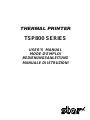 1
1
-
 2
2
-
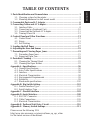 3
3
-
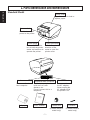 4
4
-
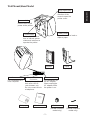 5
5
-
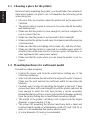 6
6
-
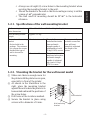 7
7
-
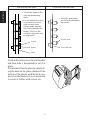 8
8
-
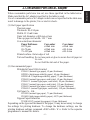 9
9
-
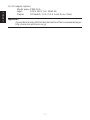 10
10
-
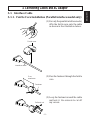 11
11
-
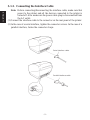 12
12
-
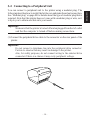 13
13
-
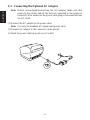 14
14
-
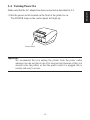 15
15
-
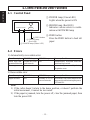 16
16
-
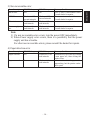 17
17
-
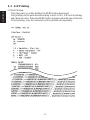 18
18
-
 19
19
-
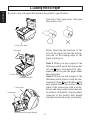 20
20
-
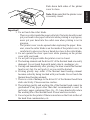 21
21
-
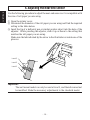 22
22
-
 23
23
-
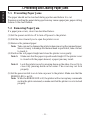 24
24
-
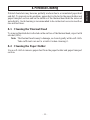 25
25
-
 26
26
-
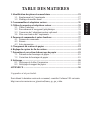 27
27
-
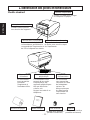 28
28
-
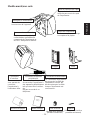 29
29
-
 30
30
-
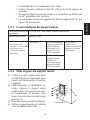 31
31
-
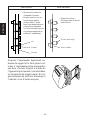 32
32
-
 33
33
-
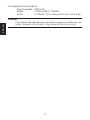 34
34
-
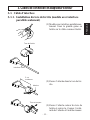 35
35
-
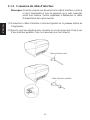 36
36
-
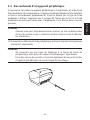 37
37
-
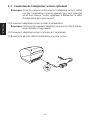 38
38
-
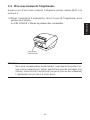 39
39
-
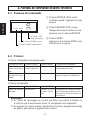 40
40
-
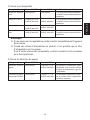 41
41
-
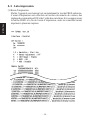 42
42
-
 43
43
-
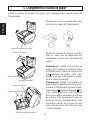 44
44
-
 45
45
-
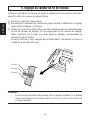 46
46
-
 47
47
-
 48
48
-
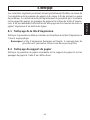 49
49
-
 50
50
-
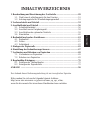 51
51
-
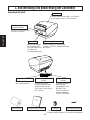 52
52
-
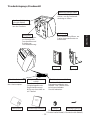 53
53
-
 54
54
-
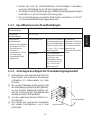 55
55
-
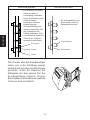 56
56
-
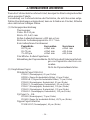 57
57
-
 58
58
-
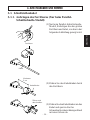 59
59
-
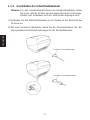 60
60
-
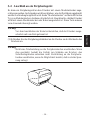 61
61
-
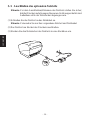 62
62
-
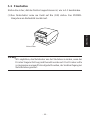 63
63
-
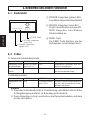 64
64
-
 65
65
-
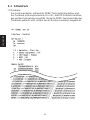 66
66
-
 67
67
-
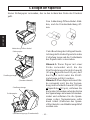 68
68
-
 69
69
-
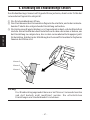 70
70
-
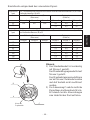 71
71
-
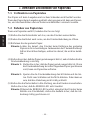 72
72
-
 73
73
-
 74
74
-
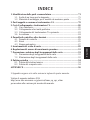 75
75
-
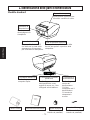 76
76
-
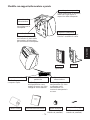 77
77
-
 78
78
-
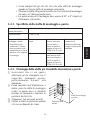 79
79
-
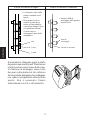 80
80
-
 81
81
-
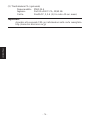 82
82
-
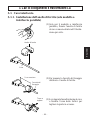 83
83
-
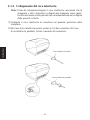 84
84
-
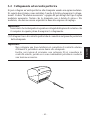 85
85
-
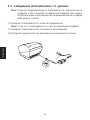 86
86
-
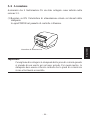 87
87
-
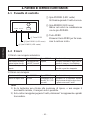 88
88
-
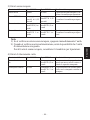 89
89
-
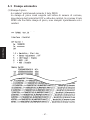 90
90
-
 91
91
-
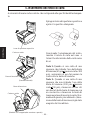 92
92
-
 93
93
-
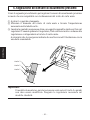 94
94
-
 95
95
-
 96
96
-
 97
97
-
 98
98
-
 99
99
-
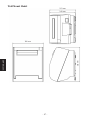 100
100
-
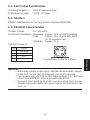 101
101
-
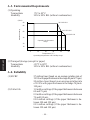 102
102
-
 103
103
-
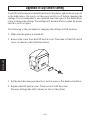 104
104
-
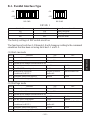 105
105
-
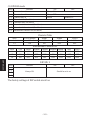 106
106
-
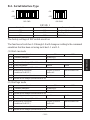 107
107
-
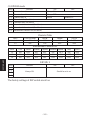 108
108
-
 109
109
-
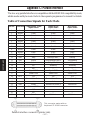 110
110
-
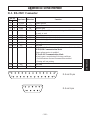 111
111
-
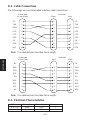 112
112
-
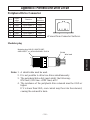 113
113
-
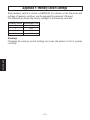 114
114
-
 115
115
Star Micronics TSP800 Manuel utilisateur
- Catégorie
- Imprimantes d'étiquettes
- Taper
- Manuel utilisateur
- Ce manuel convient également à
dans d''autres langues
- italiano: Star Micronics TSP800 Manuale utente
- English: Star Micronics TSP800 User manual
- Deutsch: Star Micronics TSP800 Benutzerhandbuch
Documents connexes
-
Star Micronics TSP700 Series Manuel utilisateur
-
Star Micronics TSP700 Series Manuel utilisateur
-
Star Micronics TSP800 Series Manuel utilisateur
-
Star Micronics TSP600 Manuel utilisateur
-
Star Micronics TSP2000 Manuel utilisateur
-
Star Micronics TSP800 Series Manuel utilisateur
-
Star Micronics TSP600 SERIES Manuel utilisateur
-
Star Micronics TSP700 Series Manuel utilisateur
-
Star Micronics TSP600 Manuel utilisateur
-
Star Micronics TSP600 SERIES Manuel utilisateur